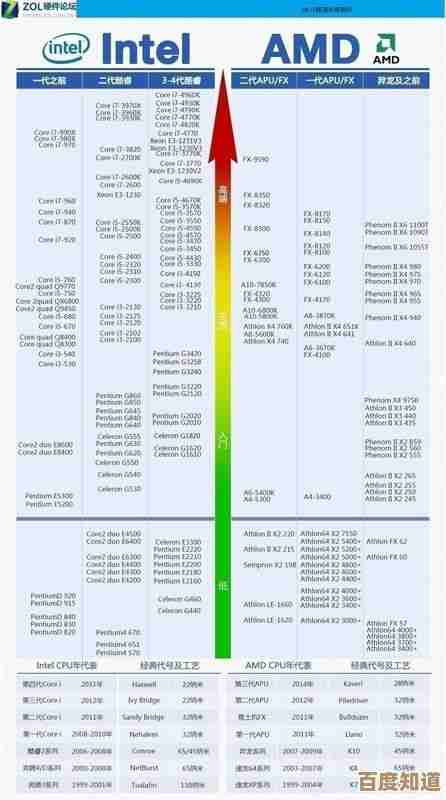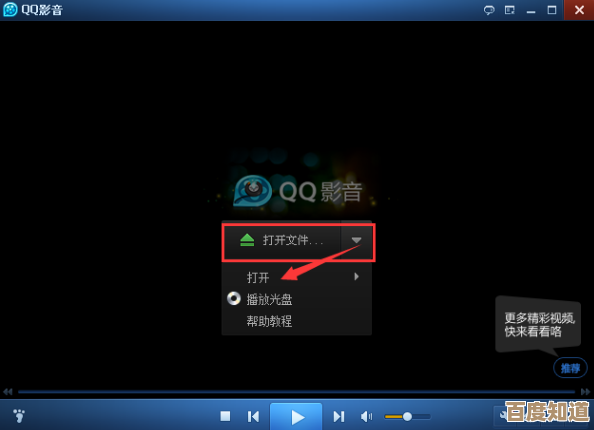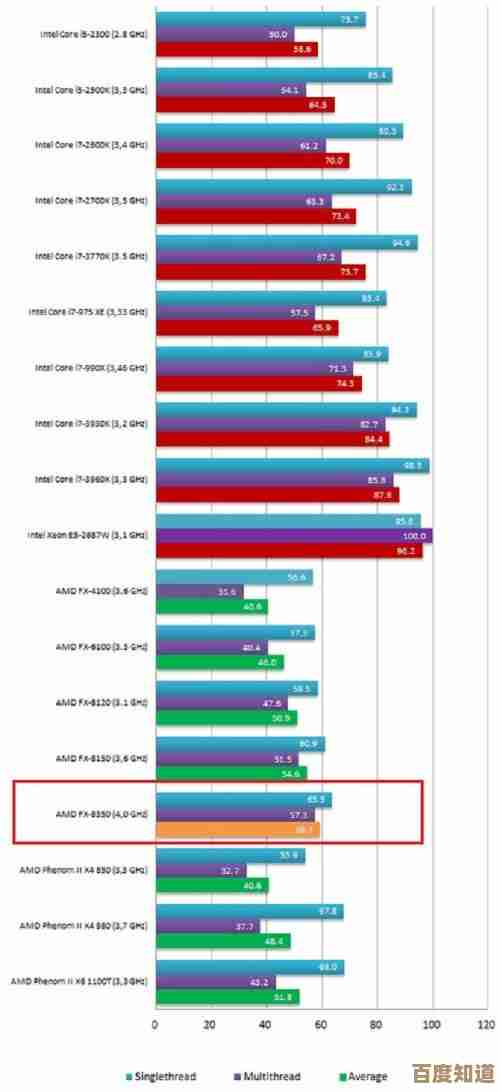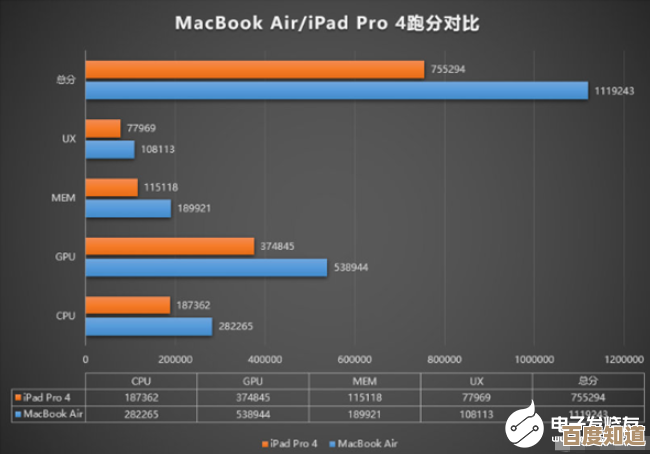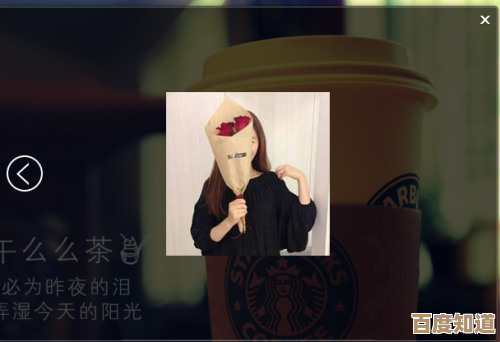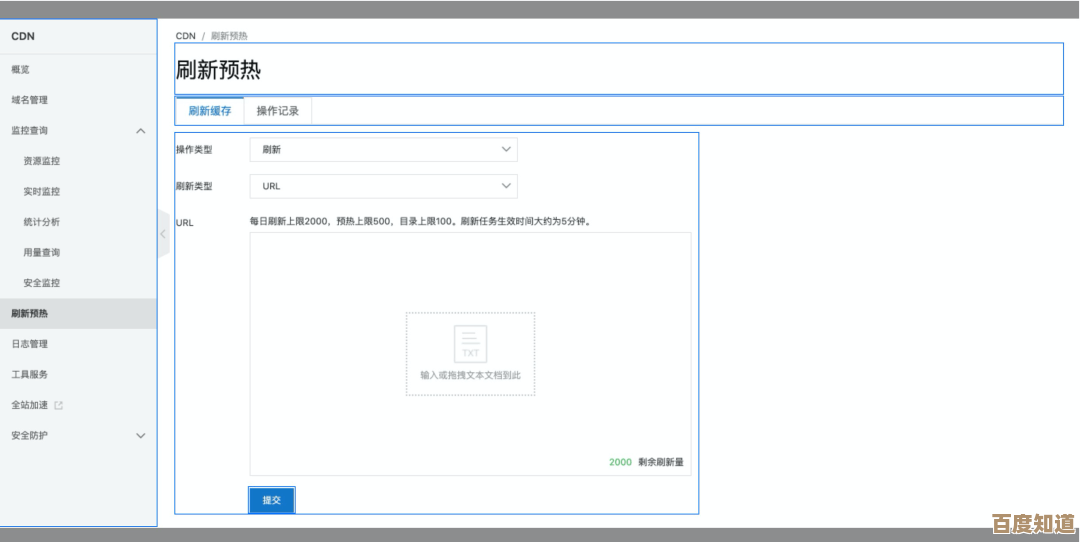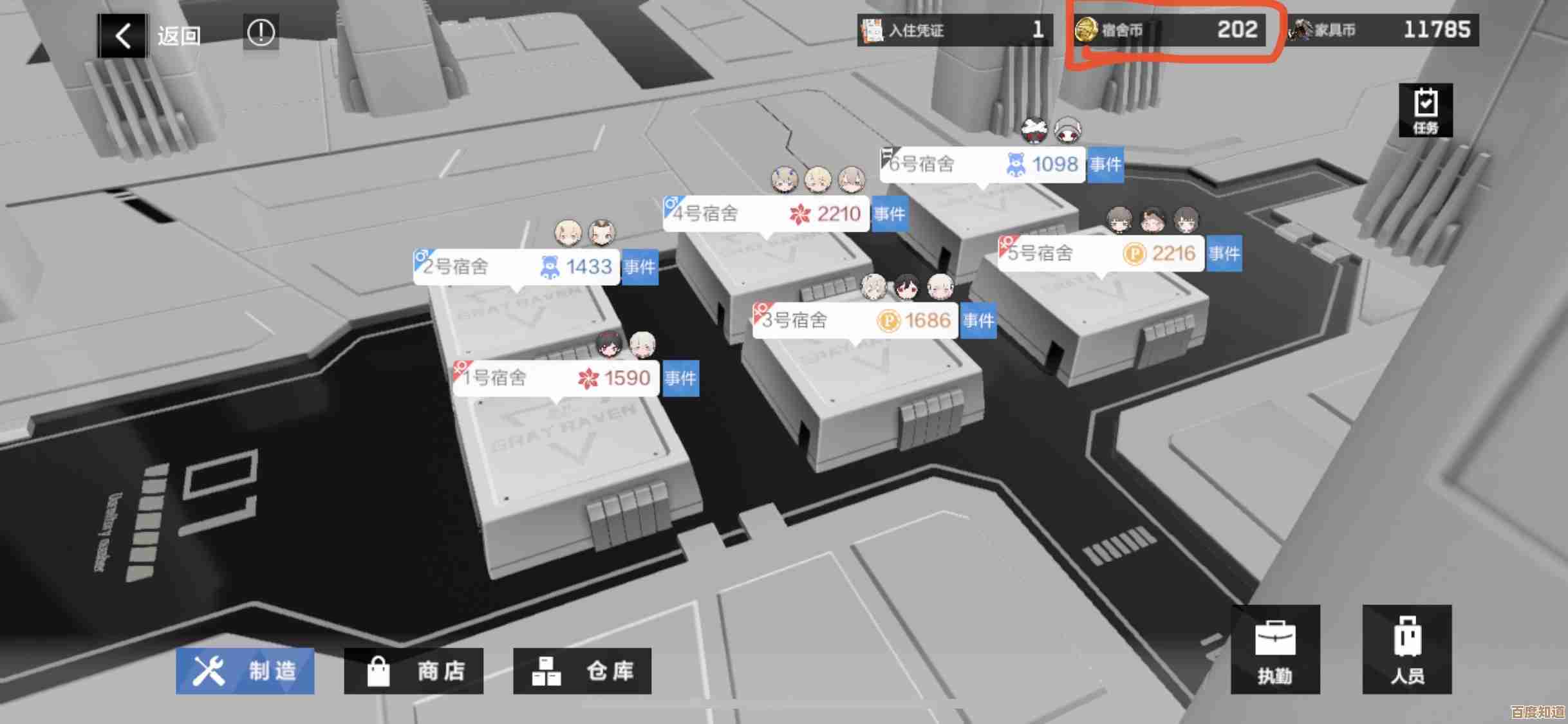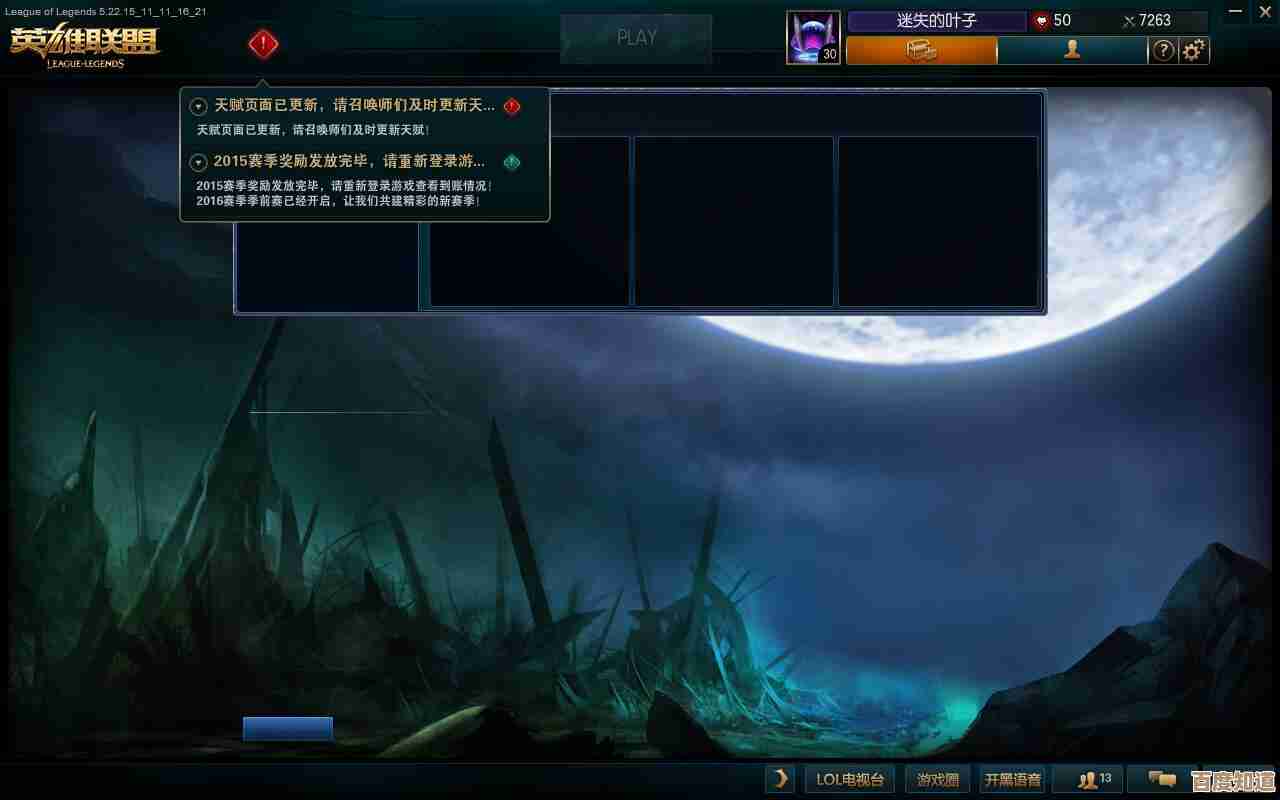升级Win11遇到黑屏?实用方法助你快速恢复显示!
- 游戏动态
- 2025-10-22 08:22:39
- 1
哎 我那天晚上也是手贱…想着Win11那个新界面挺好看的 就点了升级 结果进度条走完 重启之后 屏幕直接黑得跟断电似的 就剩下个鼠标指针在那儿飘 当时心里咯噔一下 脑子里闪过一堆念头:文件会不会全没了?该不会是硬盘挂了吧?这大半夜的找谁修去…
你先别慌 我后来折腾了三个多小时 算是搞明白了 这种黑屏多半不是硬件问题 大概率是显卡驱动或者系统组件没跟上升级节奏 跟你分享几个我试过有用的法子 不一定按顺序来 哪个顺手试哪个
首先试试最没技术含量的…长按电源键强制关机 等十秒再开 这个我一开始觉得太简单 能有用吗 结果还真有几次 系统自己就缓过来了 好像只是某个服务卡住了 要是运气好 这么一下就能进桌面 不过我那回没这么走运
如果还能看到鼠标 试着按Ctrl+Alt+Delete 看能不能调出任务管理器 要是任务管理器能出来 事儿就好办了一半 点文件菜单 选“运行新任务” 输入explorer.exe 然后回车 这个命令是重启桌面外壳 有时候就是资源管理器闹脾气没启动 我第二次黑屏的时候 这么一弄 桌面图标和任务栏唰一下就回来了 跟变魔术似的 但…也有不管用的时候
对了 你升级前有没有插着U盘或者移动硬盘?我有个朋友就是插着个老移动硬盘升级 结果系统试图从外接设备启动 拔掉之后立马正常 这种低级错误…还真容易忽略
要是上面这些都不行 就得来点硬核的了 强制重启两次 等出现“自动修复”的蓝色界面 Win11好像得故意让它启动失败两次 才会触发这个 进去之后选“高级选项” 疑难解答” “高级选项” 里面有个“启动设置” 重启之后按数字键4或者F4 进安全模式 安全模式下系统只用基本驱动 一般都能显示 我那时候进了安全模式 桌面背景是黑的 但至少能操作了
在安全模式里 我最先干的是卸载显卡驱动 就右键点开始菜单 选“设备管理器” 找到“显示适配器” 右键点击你的显卡 选“卸载设备” 并且勾选“删除此设备的驱动程序软件” 然后重启 系统会装个基本显示驱动 虽然效果差些 但至少能用了 之后再手动去官网下个最新版驱动装上 这个办法…对我那次是最管用的 感觉就是新版系统和老驱动打架
还有个偏方 是网上一个哥们儿告诉我的 他说他黑屏时 直接盲操作 用键盘关机 然后再开机 在登录界面(虽然黑屏 但实际已经到了) 按电源图标 按住Shift键点重启 也能进那个恢复环境 我试了 确实可以 就是得摸黑操作 需要点感觉
如果连安全模式都进不去 那可能就得考虑系统还原点或者重置了 不过这会丢一些设置和后来装的软件 算是最后的手段 我因为定期做备份 所以没那么焦虑 但你要是没备份…可能得纠结一下
啊 这种问题真挺吓人的 尤其当你所有东西都在电脑里的时候 但经验就是 别一黑屏就想着重装系统 大多数情况下 都能用相对温和的办法救回来 慢慢试 别急…电脑这东西 有时候就跟人一样 偶尔也得闹点小脾气 缓一缓就好了。
希望这些啰嗦话 能帮你省下找维修店的钱 那个晚上 我可是差点就把电脑抱出门了。

本文由德雅美于2025-10-22发表在笙亿网络策划,如有疑问,请联系我们。
本文链接:http://waw.haoid.cn/yxdt/37077.html